MIUI 위젯이 작동하지 않는 문제를 해결하는 8가지 방법
MIUI는 가장 인기 있는 모바일 인터페이스 중 하나입니다. Xiaomi에서 자체적으로 개발한 이 앱은 사용자가 Android에서 얻는 사용자 경험을 바꾸는 데 전념하고 있습니다. 최신 버전의 MIUI 11에는 많은 새로운 기능이 있지만 많은 기능이 위젯에서 작동하지 않기 때문에 어려움을 겪고 있습니다. 정기적으로 위젯을 즐기고 사용하는 사람들에게는 실망스러울 수 있습니다.
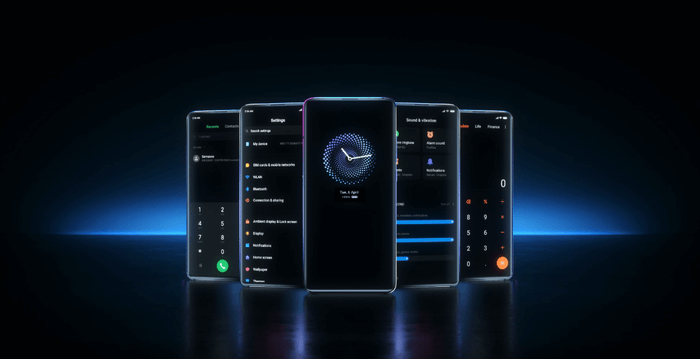
가젯은 재미있고 유익하며 수행 중인 작업을 알고 있는 경우 고도로 사용자 정의할 수 있습니다. 또한 배터리 주스를 포함하여 많은 시스템 리소스를 소모할 수 있습니다. 사용할 때 이러한 뉘앙스에 주의하십시오.
시작하자.
1. 새로운 WIDGET 생성
위젯이 작동하지 않거나 업데이트 오류가 발생하면 버그나 일상적인 사소한 오류가 발생할 수 있습니다. 이로 인해 응용 프로그램을 클릭해도 실행되지 않을 수도 있습니다. 이를 위해 위젯을 길게 누르고 제거를 탭하여 삭제하십시오.
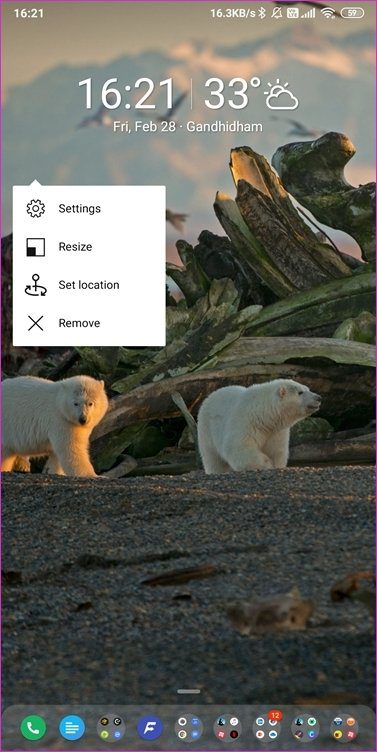
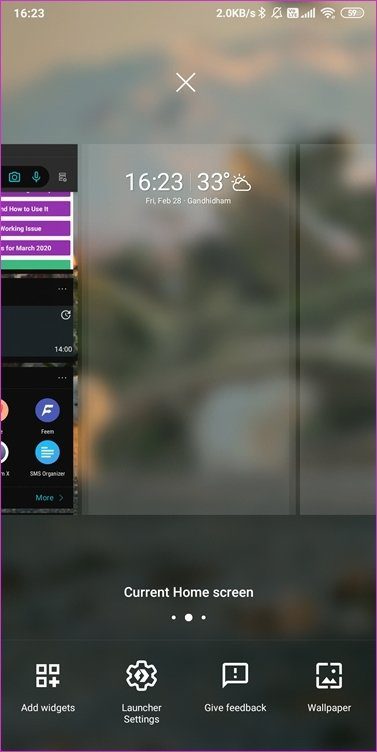
그런 다음 홈 화면을 길게 누르고 위젯 추가를 선택합니다. 사용 중인 런처에 따라 다릅니다. Microsoft Launcher가 설치되어 있습니다. 다른 옵션을 사용할 수 있으며 Play 스토어에서 사용할 수 있는 몇 가지 훌륭한 옵션이 있습니다.
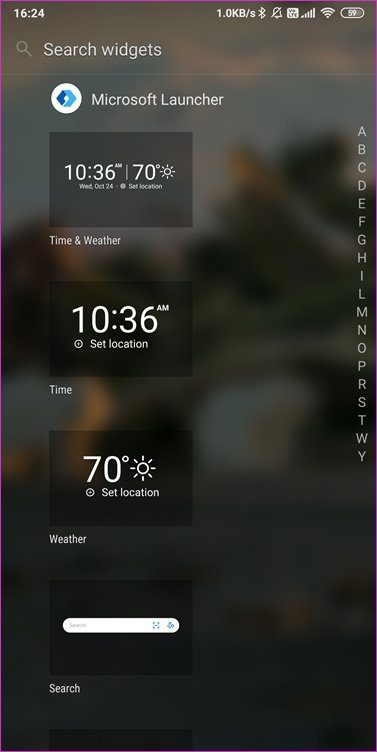
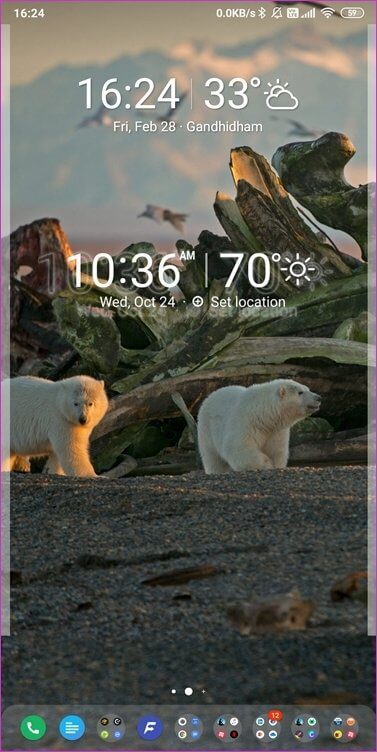
추가하려는 위젯을 스크롤하거나 검색한 다음 위젯을 길게 탭하여 홈 화면으로 드래그합니다. 속한 위젯과 앱에 따라 설정하라는 메시지가 표시될 수 있습니다.
2. MIUI 최적화 끄기
설정을 열고 휴대전화 정보 아래에서 MIUI 버전 및 제목을 10번 탭합니다. "당신은 이제 개발자입니다."라는 팝업이 표시되어야 합니다. 검색 설정에서 MIUI 최적화 켜기를 찾아 탭하여 엽니다.
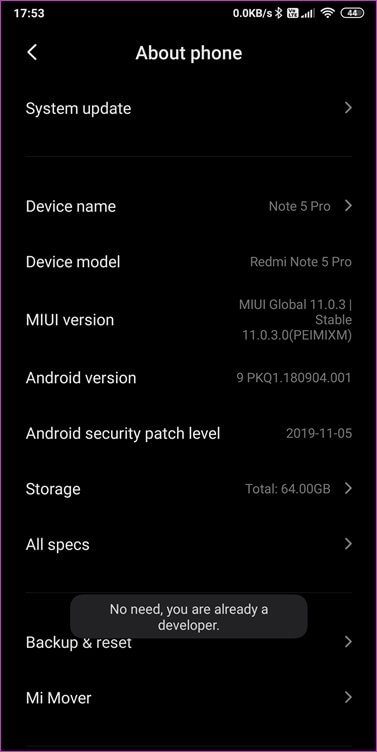
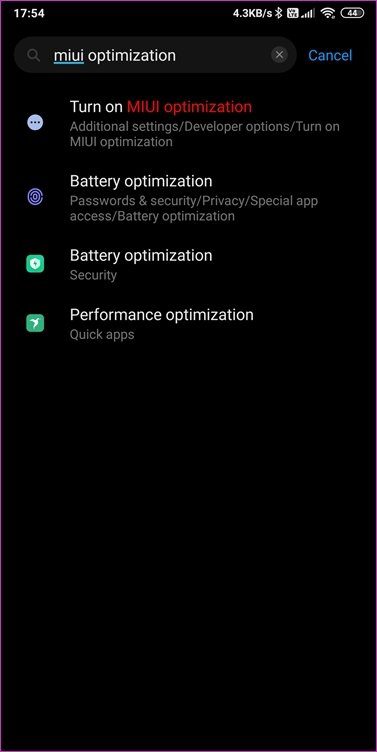
화면 하단으로 스크롤하여 이 설정을 끕니다. 기본적으로 켜져 있습니다. 장치 전체에서 버그 및 오류를 발견하거나 일부 기능이 예상대로 작동하지 않는 경우 언제든지 이 설정을 다시 활성화할 수 있습니다.
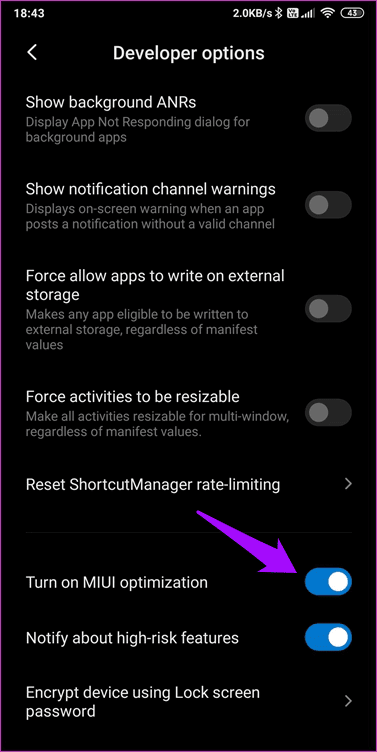
3. 백그라운드에서 작업할 수 있는 권한
많은 Android 스킨은 배터리 수명을 개선하기 위해 백그라운드 앱 프로세스를 종료합니다. MIUI 11도 이러한 전략에 참여하여 RAM 관리를 개선합니다. 설정을 열고 앱을 탭한 다음 권한을 선택합니다.
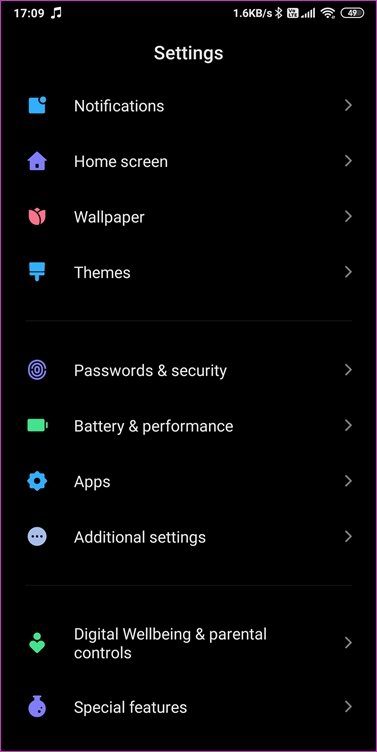
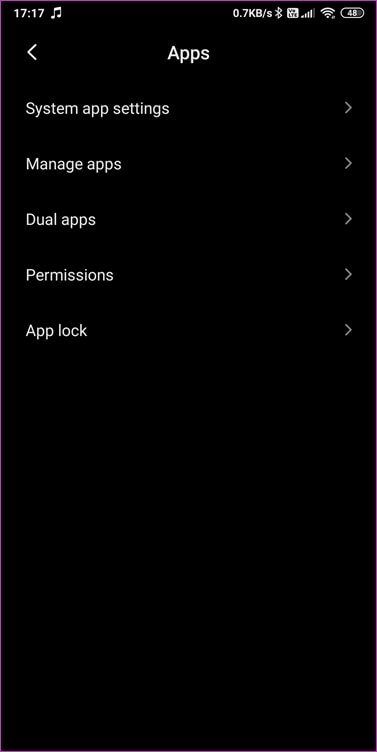
자동 재생을 선택하고 앱에 대해 이 권한이 활성화되어 있는지 확인합니다. 그러면 앱이 백그라운드에서 실행될 수 있으며 MIUI가 프로세스를 종료하면 자동으로 실행됩니다.
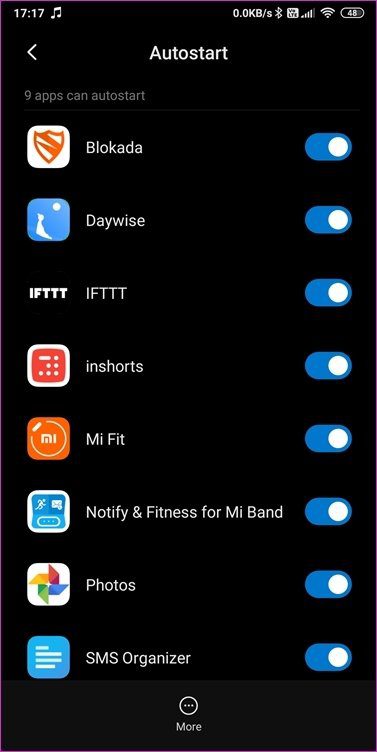
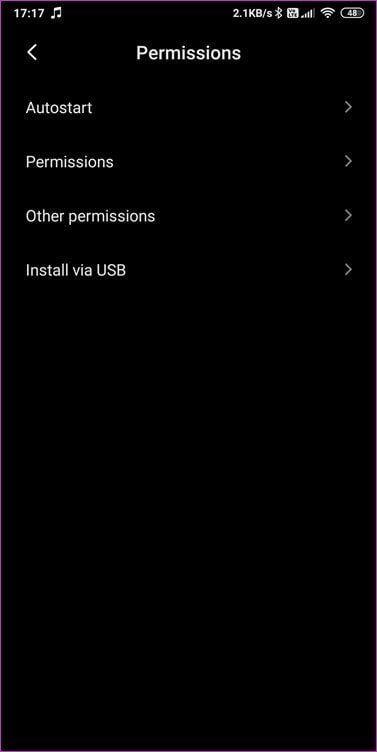
4. 팝업 표시
위젯은 앱에 의존하여 정보를 수집하고 화면에 표시합니다. MIUI 11 위젯이 작동하지 않는 앱 관련 버그일 수 있습니다.위젯을 길게 누르고 앱 정보를 선택합니다. 이 옵션이 보이지 않으면 설정 > 앱을 열고 위젯이 작동하지 않는 앱을 찾아 엽니다.
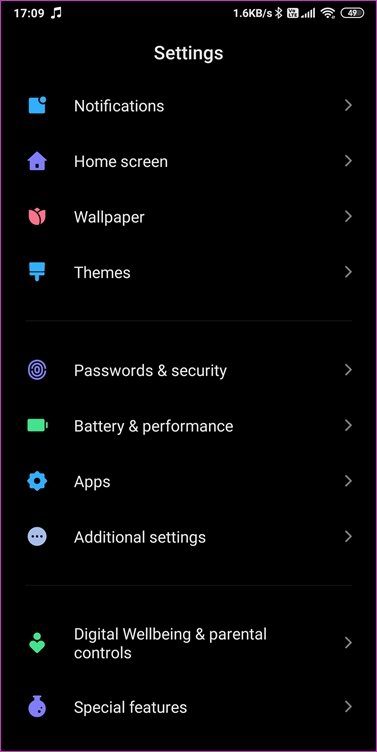
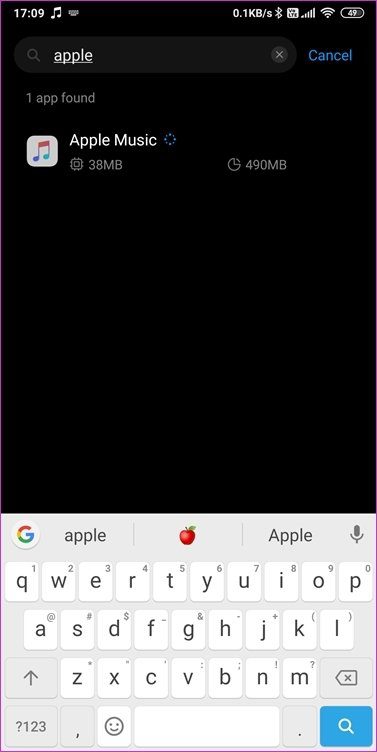
여기에서 기타 권한으로 이동하여 백그라운드에서 실행하는 동안 팝업 표시를 활성화합니다.
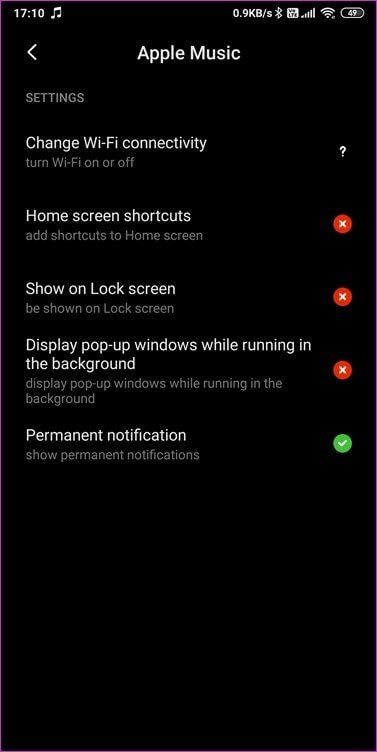
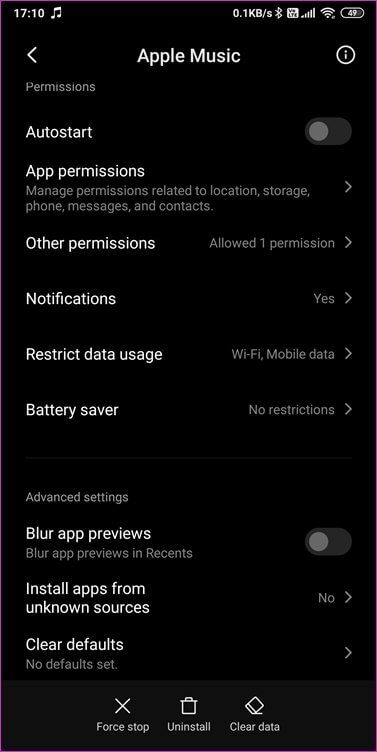
이전 MIUI 11 위젯이 작동하지 않는 경우 새 위젯을 만듭니다.
5. 스토어에서 다시 설치
앱이 부업입니까? Play 스토어에서 앱을 제거하고 다시 설치하는 것이 좋습니다. XNUMX분밖에 걸리지 않으며 대부분의 앱에는 로컬 또는 클라우드 백업 기능이 있으므로 문제가 되지 않습니다.
6. 배터리 세이버 및 태스크 킬러
가장 먼저 알아야 할 것은 태스크 킬러 앱이 작동하지 않는다는 것입니다. 죽인 프로세스가 단순히 다시 시작되기 때문에 이전보다 더 많은 리소스를 소비하게 됩니다.
스마트폰에서 모든 배터리 세이버 및 태스크 킬러 앱을 제거하거나 비활성화하십시오. MIUI 도구가 작동하는지 다시 확인하십시오. 그렇지 않은 경우 앱이 책임을 져야 합니다. 제거하거나 이러한 앱 내에 앱을 포함할 수 있습니다.
7. OS 및 애플리케이션 업데이트
설정을 열고 휴대폰 정보에서 시스템 업데이트를 선택합니다.
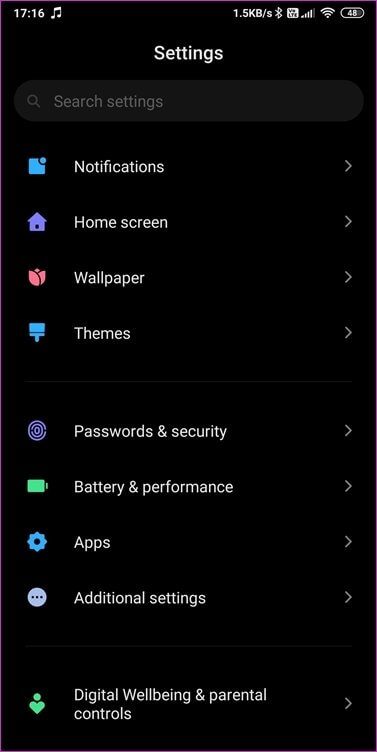
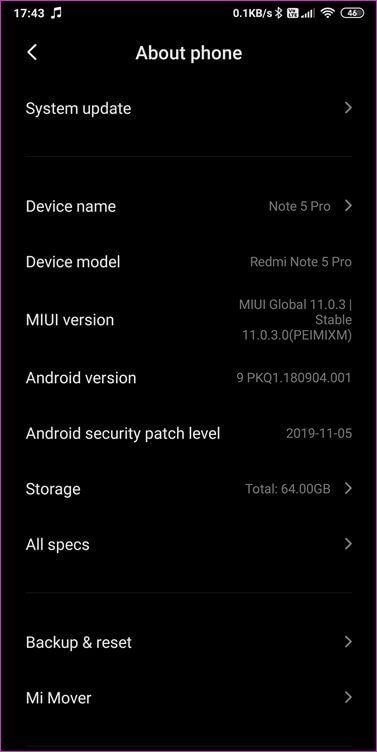
운영 체제 업데이트가 있는지 확인하고 있으면 적용하십시오. MIUI 11의 최신 릴리스는 위젯에 모든 종류의 문제를 일으키는 것으로 알려졌지만 나중에 수정되었습니다.
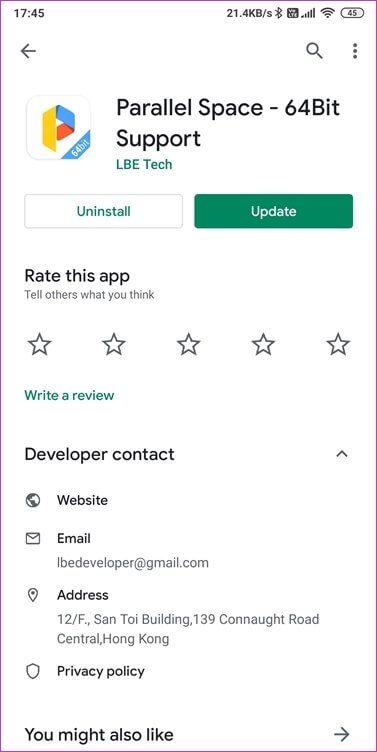
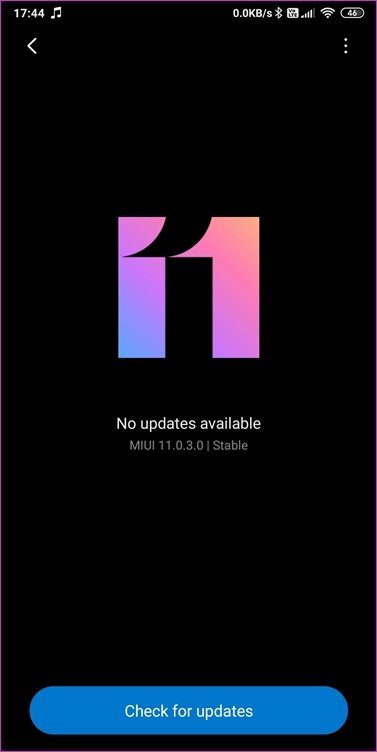
Play 스토어를 열고 위젯이 작동하지 않는 앱을 찾습니다. 업데이트가 있는지 확인하고 업데이트가 있으면 해당 업데이트를 설치해야 합니다. 따라서 Play 스토어 상단에 열기 대신 업데이트 버튼이 표시됩니다. 내 앱 및 게임에서 설치된 모든 앱에 대해 사용 가능한 업데이트 목록을 볼 수도 있습니다.
8. 런처 변경
사용중인 런처는 무엇입니까? 런처 설정이 손상되었거나 MIUI 11에서 위젯이 제대로 작동하지 못하게 하는 충돌 또는 버그가 있을 수 있습니다. 시스템 또는 MIUI 런처로 돌아가서 이것이 작동하는지 확인하십시오. 그렇다면 새로운 런처가 필요합니다. 우리는 다음과 같은 많은 훌륭한 런처를 검토했습니다. 신성 و 동작 و 마이크로소프트 런처 그리고 더.
회전하는 손
우리는 위젯을 사용하여 앱을 열지 않고도 필요한 정보를 한 눈에 볼 수 있습니다. 또한 기본 애플리케이션에 대한 바로 가기 역할을 하여 필요한 탭 수를 줄입니다. 위젯은 훌륭하지만 제대로 작동할 때까지만 가능합니다. MIUI에서 위젯이 작동하지 않거나 작동이 중지되면 문제가 발생합니다.
